Cloud được xem là xu hướng trong thời đại hiện nay. Giải pháp lưu trử dữ liệu lên đám mây được xem là an toàn ở trên máy tính. Do đó việc cho cho mình một giải pháp lưu trữ là điều cần thiết. Các dịch vụ lưu trữ và chia sẻ lên Cloud miễn phí như: Google Drive, Dropbox, Mediafire….
Điểm nổi bậc của việc lưu trữ trên Cloud là bạn có thể truy cập dữ liệu của bạn ở bất cứ đâu, miễn có Internet. Hầu hết mỗi dịch vụ cloud đề có ứng dụng, Website quản lý riêng. Điều này sẽ gây khó khăn nếu bạn quản lý 1 số lượng lớn tài khoản Cloud. Và càng khó khăn hơn nếu bạn có nhiều tài khoản Cloud của nhiều hãng khác nhau.
Hiện AnonyViet đang sử dụng Google Drive (15Gb), Mediafire (15Gb), Dropbox (50Gb), Onedrive (5TB) để lưu dữ liệu chia sẻ. Tất nhiên các Cloud Drive này đều miễn phí.
Multcloud – Quản lý tập trung dữ liệu trên đám mây Cloud
Hãy thử tưởng tượng: Bạn có 1 tập tin 10Gb lưu trên Dropbox, bây giờ bạn muốn chuyển tập tin đó qua Drive? Giải pháp của bạn là tải tập tin đó về máy tính rồi upload ngược lại Google Drive? Rất tốn thời gian, chưa kể tiền điện và Internet.
Multcloud ra đời để khắc phục những khó khăn đó. Multcloud hoạt động trên nền Web, cho phép bạn quản lý tập trung các tài khoản Cloud. Giải pháp này giúp bạn: copy, di chuyển dữ liệu từ Cloud này qua Cloud khác.
Ngoài ra, bạn có thể quản lý các Cloud với nhau chỉ bằng 1 cái click chuột. Multcloud cũng cho phép bạn Upload, đổi tên, tạo thư mục, Preview, Share link. Không thiếu một tính năng nào so với Cloud đơn lẽ.
Các Cloud Drive được Multcloud hổ trợ
MultCloud hỗ trợ Google Drive, Dropbox, OneDrive, MEGA, v.v. và khoảng 30 hãng nổi tiếng khác. Các cloud này là các kho lưu trữ đám mây phổ biến và an toàn thu hút nhiều người dùng trên khắp thế giới.
Chương trình Giveaway Upgrade MultCloud miễn phí
Update 28/6/2021
Nhận miễn phí AOMEI MultCloud trong 1 tháng miễn phí nhân dịp Back to School. Trình quản lý File trực tuyến tập hợp hơn 30 dịch vụ đám mây để cộng tác và quản lý hiệu quả nhiều tệp trong đám mây, ngay cả khi bạn làm việc tại nhà.
AOMEI MultCloud cho phép bạn kết nối hơn 30 dịch vụ Cloud phổ biến để quản lý, chuyển và đồng bộ hóa dữ liệu Cloud một cách dễ dàng, nhanh chóng và an toàn thông qua nhiều dịch vụ như Google Drive, Dropbox, BOX…
Cách thực hiện như sau:
Bạn nên dùng FireFox để đăng ký
Bước 1: Truy cập trang Giveaway MultCloud
Bước 2: Kích hoạt tài khoản của bạn trong Mail xác nhận.
Bước 3: Đăng nhập vào tài khoản của bạn và sử dụng MultCloud miễn phí trong 1 tháng.
Chương trình Giveaway Multcloud
- Tận hưởng đầy đủ TẤT CẢ các tính năng phải trả tiền
- Lưu lượng không giới hạn để truyền /đồng bộ dữ liệu trên các đám mây
- Hoạt động tặng quà ngày thế giới độc đáo đầu tiên
Truy cập trang Giveaway đăng ký hoặc đăng nhập tài khoản, bạn sẽ được sử dụng không giới hạn dung lượng MultCloud.
Đăng ký nâng cấp Multcloud miễn phí
Coupon: CD8-BAT-G14
Cách sử dụng Multcloud để quản lý tập trung các Cloud Drive
Trước tiên, bạn cần đăng ký tài khoản Drive cho mình. Thông dụng nhất vẫn là Google Drive, Mediafie, Dropbox…. Khi có các tài khoản Drive, bạn tiến hành đăng ký và cấp quyền cho Multcloud quản lý.
Bước 1: Đăng ký Multcloud
Bước 2: Bạn chọn loại Cloud muốn quản lý tập trung, trong hình mình ví dụ chọn Google Drive. Nhấn nút Next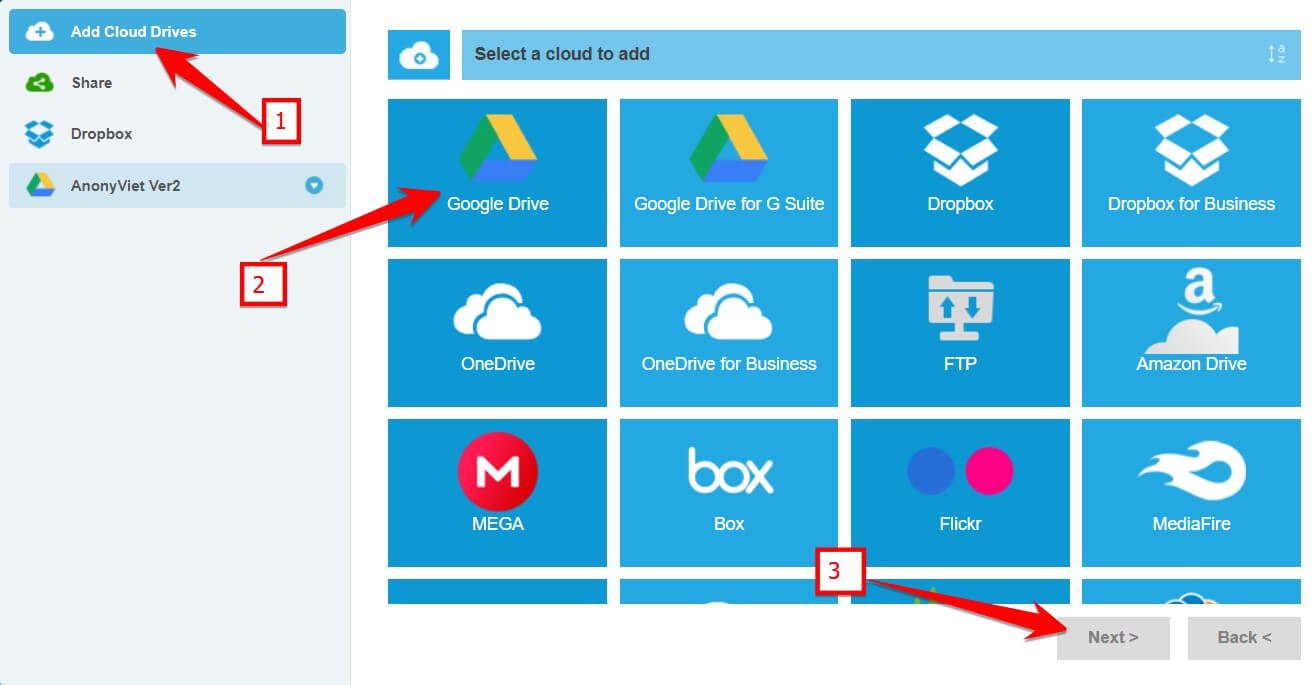
Bước 3: Bạn đặt tên cho Cloud Drive của mình để dễ quản lý,
Bước 4: Đăng nhập vào tài khoản Cloud Drive của bạn, và cấp quyền cho MultCloud truy cập bằng các nhấn vào nút Allow.
Bước 5: Sau khi hoàn tất, bạn nhìn vào cột bên trái, sẽ hiển thị các Cloud được cấp quyền
Cách copy, di chuyển dữ liệu giữa các Cloud Drive với nhau với MultCloud
Bây giờ bạn có thể sử dụng tương tự như trên máy tính. Click phải chuột vào tập tin, thư mục để tiến hành di chuyển, copy.
Ví dụ: Muốn Copy một thư mục tập tin từ Google Drive qua Dropbox.
Bước 1: Chọn Google Drive, phải chuột vào file cần copy
Bước 2: Chọn Dropbox, phải chuột vào thư mục cần dán
Chờ vài giây, để MultCloud đồng bộ dữ liệu từ Google Drive qua Dropbox là xong. Bạn không cần phải tốn công tải ngược về máy tính và UP lên lại Dropbox. Quá tiện lợi và nhanh chóng cho giải pháp sao chép, di chuyển dữ liệu qua lại giữa các Cloud Drive.
Xem Them Chi Tiet
Nhung Mon Do Cong Nghe Duoc Yeu Thich
Do Cong Nghe Phu Kien
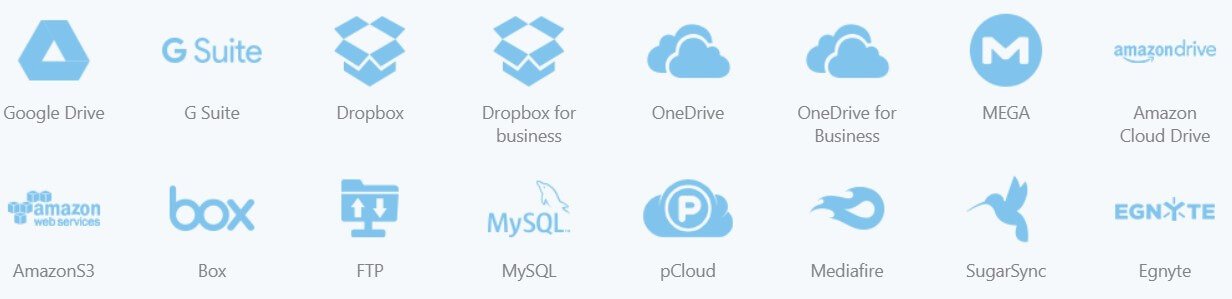
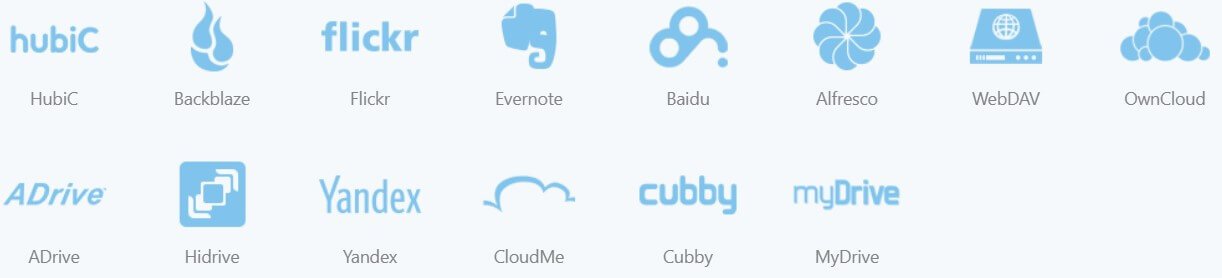
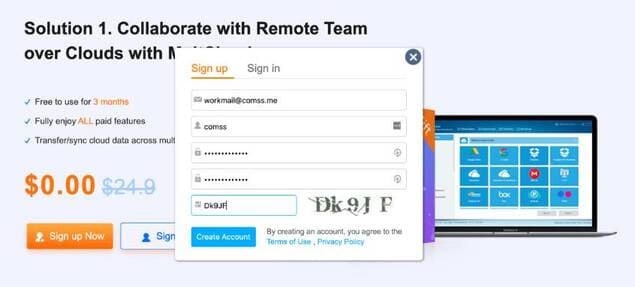
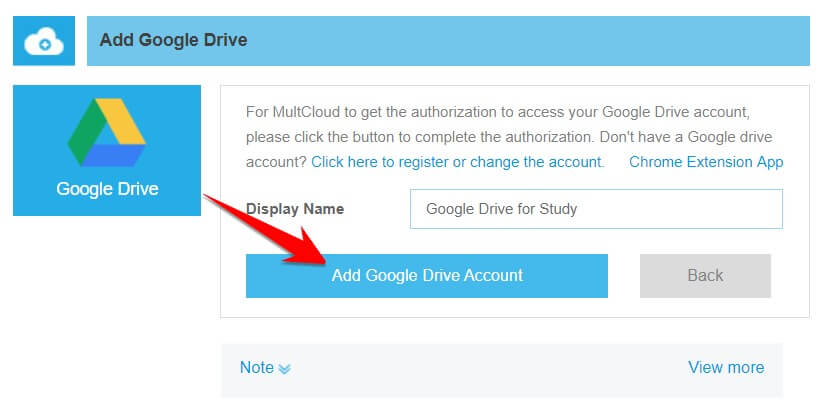
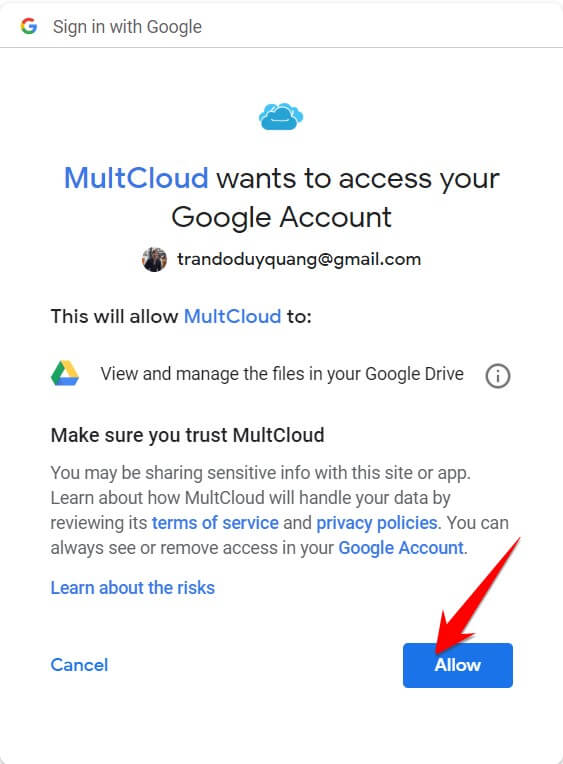
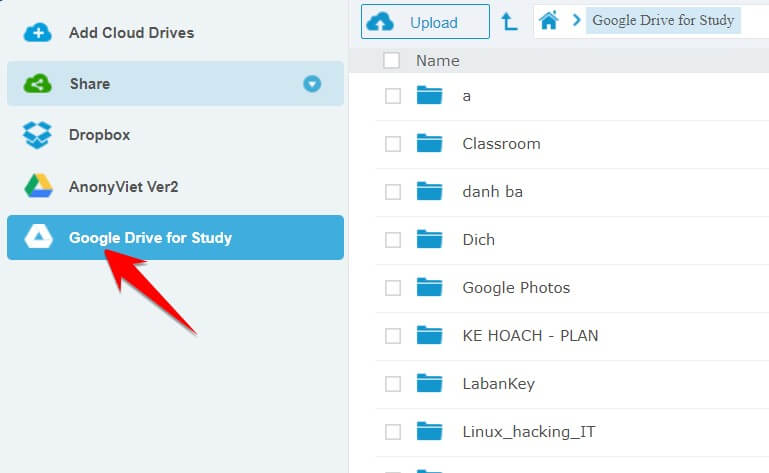
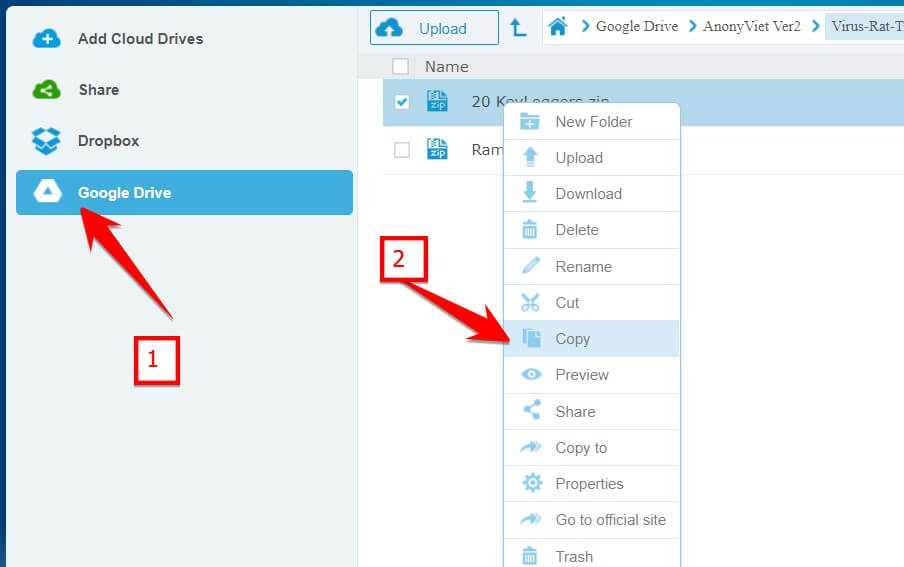
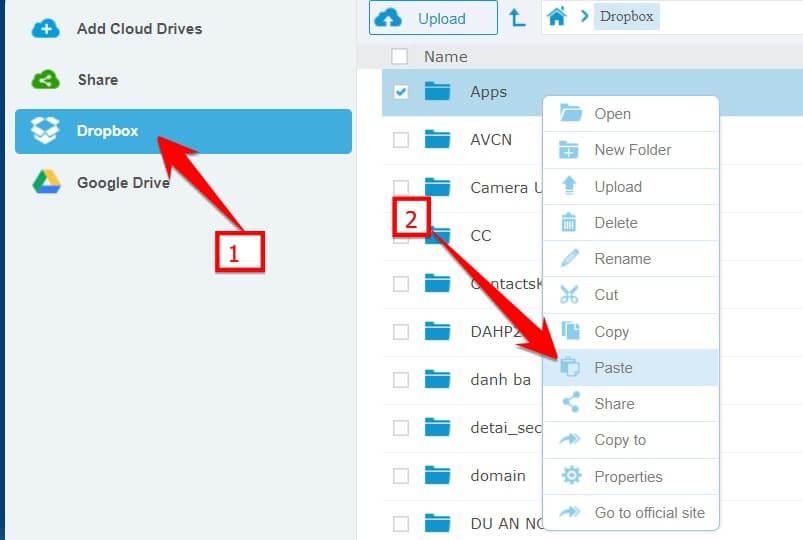


Không có nhận xét nào:
Đăng nhận xét